Xiaomiカメラは、操作が簡単で価格も比較的手頃なため、多くの家庭や小規模店舗でセキュリティ監視の第一選択肢となっています。しかし時には、使用中にさまざまな問題が発生する可能性もあります。その中でも、「Xiaomiカメラが録画できない」という問題はよく発生します。MiniToolのこの記事では、この問題の原因を分析し、いくつかの効果的な解決策をご紹介します。
Xiaomi(シャオミ)は、世界中に多彩なカテゴリのセキュリティカメラと対応アプリを展開しています。優れた品質、スマートな認識技術、卓越した暗視機能、そしてその他多くの実用的な特長により、Xiaomiのカメラは世界中で高い評価を得ています。
しかし、他の電子機器と同様に、Xiaomiカメラを使用する中でさまざまなトラブルに直面する可能性があります。たとえば、SDカード内の映像が再生できない、カメラがストレージカードを認識しない、SDカードのフォーマットができない、あるいは頻繁に「SDカードを再挿入してください」と表示されるといった不具合です。
ここでは、これらの中でも特に重要な問題である「Xiaomiカメラが動画ファイルを録画できない」ケースに焦点を当てます。この問題にお悩みの方は、ぜひ最後までご覧ください。原因とその解決策について詳しく解説します。
Xiaomiカメラが動画ファイルを録画できない原因
「Xiaomiカメラが動画を録画しない」問題の解決に着手する前に、この問題の原因となる具体的な理由を特定することが重要です。調査によると、Xiaomi カメラの SD カード録画エラーは、通常、互換性のない SD カードの使用または SD カード自体の障害に密接に関連しています。
具体的には、以下の原因も考えられます。
- SDカードがXiaomiカメラに正しく挿入されていない
- SDカードが破損しているか、ファイルシステムにエラーがある可能性がある
- SDカードのファイルシステムがカメラと互換性がない。
- カメラ設定で録画機能またはステータスがオフになっている
- カメラのファームウェアとアプリのバージョンが古すぎる
- インターネット接続が不安定で、ウェブカメラが一貫してビデオを録画できない
- …
問題を解決する前にすべきこと
上記のような原因を把握することで、より的確にトラブルシューティングを行い、Xiaomiカメラが録画できない問題をより迅速に解決することが可能になります。しかし注意する必要なのは、SDカードの破損やファイル システム エラーなど、動画の録画を妨げる特定の障害により、すでに保存されている録画ファイルが失われたり破損したりする可能性があることです。そのため、録画の問題を修復する前に、取り返しのつかないデータ損失を回避するために、メモリ カードから失われた録画データの復元を最優先で行うことを強くおすすめします。
では、Xiaomiカメラのメモリ カードから録画ファイルを復元するにはどうすればよいでしょうか?ここでは、MiniTool Partition Wizardの使用をお勧めします。このソフトウェアは強力なデータ復元機能を備えており、ハードドライブ(HDD)、ソリッドステートドライブ(SSD)、SDカード、TFカード、XQDカードなどのあらゆる種類のストレージデバイスから紛失したデータを効果的に復元できます。また、m4a、mpg、wma、3gp、ogg、m4vなど多くの一般的な動画形式の復元をサポートしており、ほぼすべての主流の形式をカバーし、貴重な動画ファイルを最大限に取り戻すことができます。
MiniTool Partition Wizard Demoクリックしてダウンロード100%クリーン&セーフ
ステップ1:Xiaomiカメラからメモリカードを取り出し、カードリーダーを介してパソコンに挿入します。
ステップ2:MiniTool Partition Wizardを起動してメイン画面に入ります。その後、上部のツールバーから「データ復元」をクリックし、復元するSDカードまたはSDカード上のパーティションを選択して「スキャン」をクリックします。
ステップ3:スキャンが完了するまで待ちます。途中で必要な録画ファイルが見つかったら、「一時停止」または「停止」をクリックして処理を中断し、ファイルを保存またはプレビューできます。
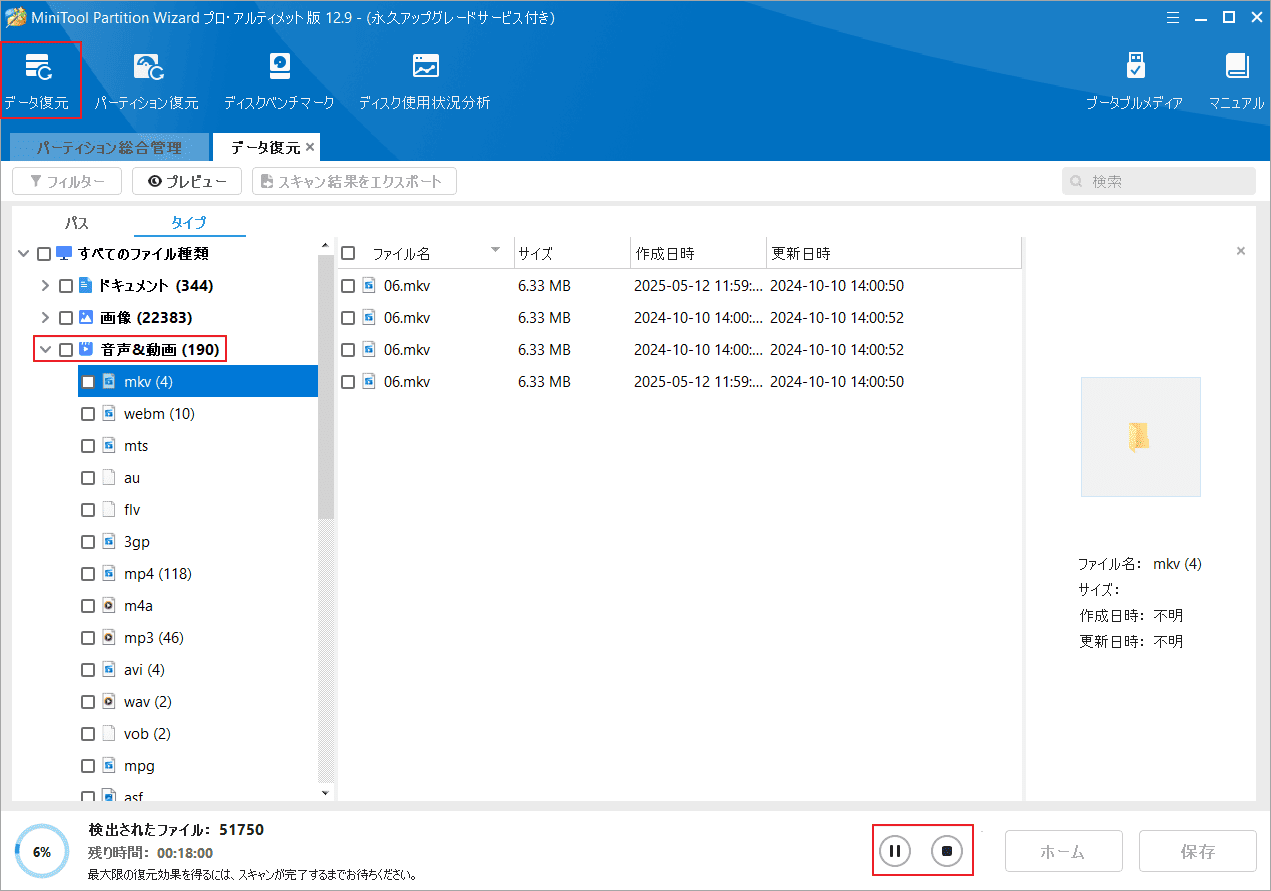
ステップ4:復元したい動画ファイルの横にあるボックスにチェックを入れ、「保存」をクリックします。
ステップ5:動画を保存する場所を選択して「OK」をクリックします。
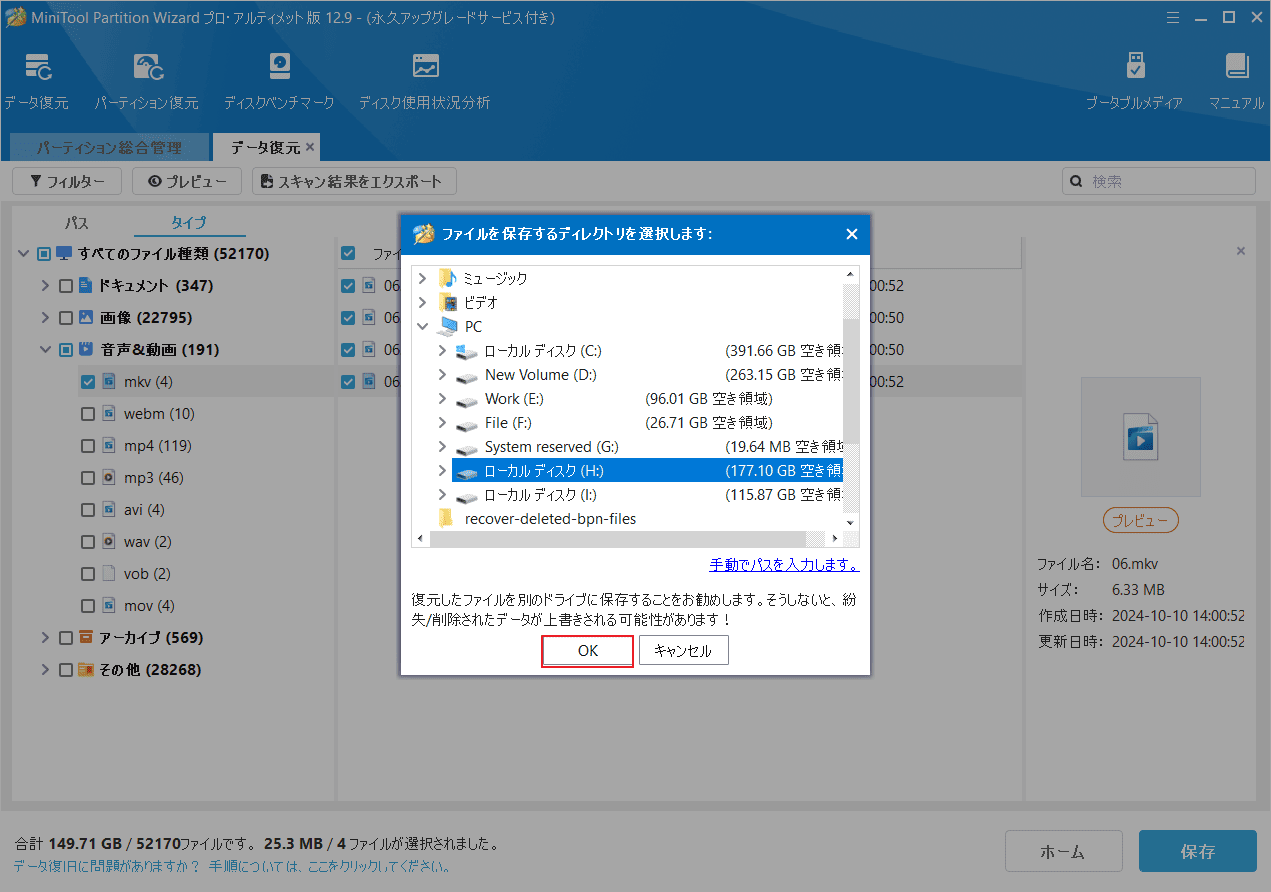
これで、心配することなく「Xiaomiカメラが録画できない」問題の修正を開始できます。
Xiaomiカメラでメモリカードが録画できない問題の修正方法
大量の関連情報を徹底的に分析・調査した結果、8つの実用的な解決策をまとめました。次に、これらの方法の詳細な手順をご紹介します。
解決策1::メモリカードを再挿入する
まず、以下の手順に従って、SDカードがXiaomiカメラに正しくインストールされているかどうかを確認してください。
- Xiaomiカメラの電源をオフにします。これは、ハードウェアの操作を実行する前の安全手順です。
- カメラのレンズを調整し、SDカード スロットを見つけます。カメラスロットの位置は、Xiaomiモデルによって若干異なる場合があります。通常、本体の側面またはレンズの下にありますが、見えるようにするにはレンズを上向きに調整する必要があるかもしれません。
- メモリカードをカードスロットに正しく挿入します。カード スロット上のマークまたは指示に従って、SDカードが正しい方向に完全に挿入され、所定の位置にロックされていることを確認してください。
- Xiaomiカメラを再起動します。
- カメラが正常に動画を録画できるかどうかをテストします。アプリまたはカメラのインジケーター ライトを観察し、録画して動画ファイルが正常に保存できるかどうかを確認します。
解決策2:メモリカードの互換性を確認する
正しい挿入を確保することに加えて、メモリ カードの互換性も、Xiaomiカメラの録画機能に影響を与える重要な要素です。 SDカードを購入する前に、メモリ カードがXiaomiカメラ モデルと互換性があるかどうかを慎重に確認してください。 Xiaomiカメラのシリーズによって、メモリ カードの速度定格、ファイル システム フォーマット、容量が異なる場合があります。
たとえば、Xiaomi Camera 360では、速度評価がクラス10、ファイルシステム形式がFAT32、容量が32 GB 以上で、U1標準に準拠したメモリ カードを使用することを推奨しています。そのため、カメラが正常に動画を録画できることを確認するには、Xiaomiカメラの製品マニュアルまたは公式サイトの情報を参照して、メモリ カードの互換性要件を明確に確認してください。現在使用しているSDカードがカメラの要件を満たしていない場合、動画を録画できない問題を解決するには、仕様を満たす新しいカードに交換する必要がある可能性があります。
解決策3:Mi Homeアプリでメモリカードの状態を確認する
場合によっては、録画中にメモリ カードの状態がオフになっているために、録画ファイルを保存できないこともあります。Mi Homeアプリを通じてカメラのストレージ設定を確認し、録画機能が有効になっていることを確認してください。
ステップ1:スマホやタブレットなどのデバイスでMi Homeアプリを起動し、確認したいカメラをタップします。
ステップ2:右上の3点アイコンをタップして、カメラの設定を開きます。
ステップ3:「ストレージ管理」または「ストレージを管理」をタップし、「録画モード」を探します。
ステップ4:メモリカードが「動きが検知されたときのみ録画する」に設定されているかどうかを確認します。カメラで連続録画を行う場合は、このオプションがオフになっていることを確認するか、別の連続録画モードを選択する必要があります。録画モードが誤ってオフになっている場合は、再度オンにして、希望の状態に調整してください。
解決策4:SDカードをフォーマットする
前述したように、Xiaomi カメラのモデルによって、SDカードのファイル システム形式に関する特定の要件があります。通常、容量が32 GB未満のSDカードはFAT32ファイル システムとしてフォーマットする必要があり、容量が32 GBを超えるSDカードはexFATファイル システムとしてフォーマットする必要があります。使用しているSDカードのファイル システムのフォーマットが正しくない場合、Xiaomiカメラで動画を正常に録画できない可能性があります。
この問題を解決するために、XiaomiカメラのSDカードをフォーマットする2つの方法を提供します。
方法1:Mi Homeアプリを使う
- スマホでMi Homeアプリを起動し、デバイス リストから操作したいSDカードが搭載されているカメラを選択します。
- カメラのライブ画面に入ったら、右上隅にある3つのドットアイコンをクリックして、カメラの設定メニューに入ります。
- 「ストレージ管理」または同様の意味を持つ項目を見つけてタップします。
- 次のページで、「SDカードのステータス」をクリックし、「SDカードのフォーマット」を選択します。その後、フォーマット処理が完了するまで待ちます。
一部のユーザーでは、Mi Home アプリを使用して SD カードをフォーマットするときにエラーが発生し、フォーマットが失敗することがあります。このような場合は、専門的なSDカードフォーマットツールであるMiniTool Partition Wizardを使用することをお勧めします。このツールは、SDカードをFAT16、FAT32、NTFS、exFAT、Ext 2/3/4などの複数のファイル システムにフォーマットできるだけでなく、FAT32をNTFS にデータ損失なしで変換することも可能です。
方法2:MiniTool Partition Wizardを使う
1. メモリカードをコンピュータに正しく挿入し、MiniTool Partition Wizardをインストールします。
MiniTool Partition Wizard Freeクリックしてダウンロード100%クリーン&セーフ
2. 本ソフトのメインインターフェースで、SDカード上のパーティションを選択し、左側のパネルから「パーティションフォーマット」をクリックします。
3. 「ファイルシステム」ドロップダウンメニューからFAT32またはexFATを選択し、「OK」をクリックします。必要に応じて、クラスタサイズとパーティションラベルも設定できます。
4. 「適用」をクリックしてフォーマットを実行します。
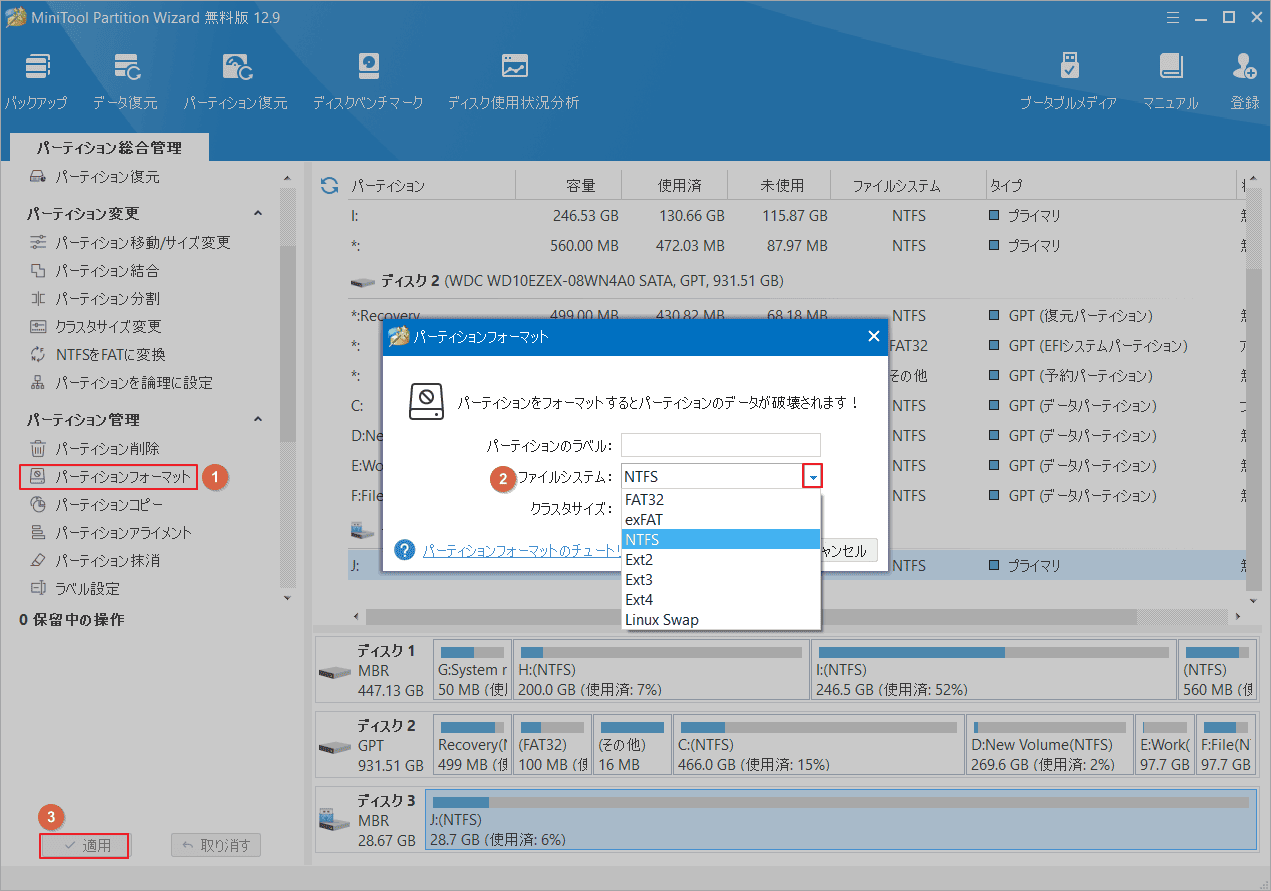
解決策5:Windowsで破損したSDカードを確認する
SDカードをフォーマットした後もXiaomiカメラで動画を適切に録画できない場合は、SDカードが物理的に破損しているか、ファイル システム エラーが発生している可能性があります。問題をさらに診断するには、WindowsでSDカードに不良セクタやファイル システム エラーがないか確認することを強くお勧めします。これを行うには、2つの方法があります。
方法1:コマンドプロンプトを使用しSDカードを確認する
ステップ1:カメラからSDカードを慎重に取り出し、コンピュータに挿入します。
ステップ2:検索バーに「cmd」と入力し、コマンドプロンプトアプリを右クリックして、コンテキストメニューから「管理者として実行」を選択します。その後、UACウィンドウで「はい」をクリックして確認します。
ステップ3:管理者権限でログインしたコマンドプロンプトウィンドウで、「chkdsk G: /f /r」コマンドを入力し、Enterキーを押します。コマンド内の「G」を、コンピュータ上でSDカードが表示される実際のドライブ文字に置き換えてください。
- /f パラメータはディスク上のエラーを修復します。
- /r パラメータは、不良セクタを見つけて読み取り可能な情報を回復することを意味します (このプロセスには長い時間がかかる場合があります)。
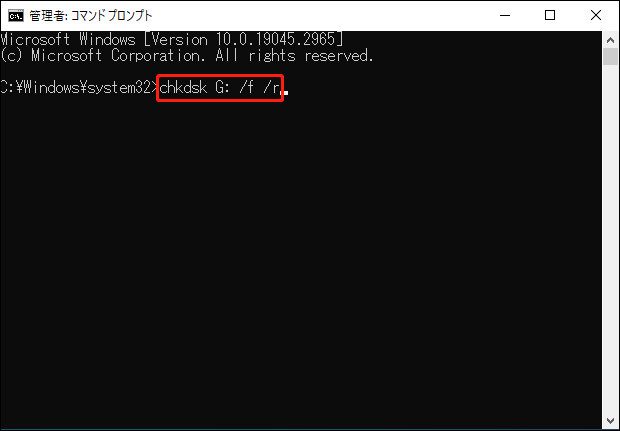
方法2:MiniTool Partition Wizardを使用してSDカードをチェックする
MiniTool Partition Wizard は、より直感的な不良セクタ チェック機能を提供します。 SDカード上で検出されたすべての不良セクタを赤で表示し、SDカードの状態をすぐに把握できるようにします。さらに、ファイルシステムエラーを修復したり、データ損失なしでMBRディスクをGPTに変換したり、SDカードのパフォーマンスをテストしたり、ディスクのシリアル番号を変更したりすることもできます。
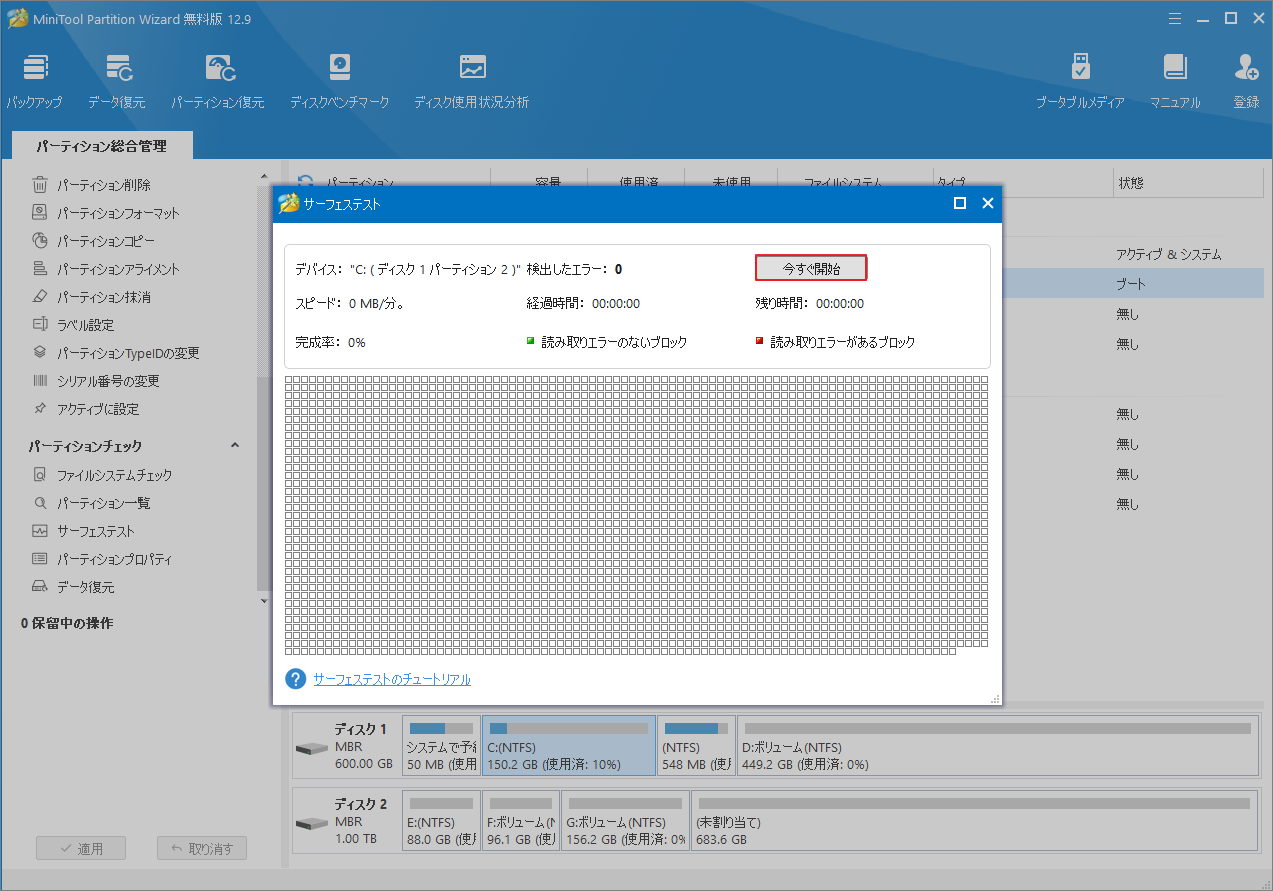
解決策6:Xiaomiカメラのファームウェアとアプリを更新する
ソフトウェア レベルの問題により、Xiaomiカメラが動画を正常に録画できなくなる場合もあります。古いバージョンのXiaomiカメラのファームウェアとMi Homeアプリには、既知のバグが含まれているか、現在のハードウェアと互換性がないため、「Xiaomiカメラのメモリ カードが動画ファイルを録画しない」という障害が発生する可能性があります。そのため、XiaomiカメラのファームウェアとMi Home アプリを確認して最新バージョンに更新してください。
ステップ1:Mi Homeアプリを再度開き、Xiaomiカメラを選択します。
ステップ2:3つの点のアイコンをタップして、カメラの設定にアクセスします。
ステップ3:「ファームウェア更新」オプションを見つけてクリックします。通常、アプリは新しいファームウェアが利用可能かどうかを自動的に確認し始めます。
ステップ4:ファームウェアのアップデートが利用可能であることが検出された場合は、画面の指示に従ってインストールしてください。ファームウェアの更新プロセスには時間がかかる場合がありますので、完了するまでお待ちください。また、同様の手順で他の関連アプリもアップデートできます。
ファームウェアとアプリのアップデートが完了したら、SDカードをXiaomiカメラに再度挿入し、デバイスを再起動して、カメラが正常にビデオを録画できるかどうかをテストしてください。
解決策7:ネットワーク接続を確認する
Xiaomiカメラがメモリ カード内の録画ファイルにリモートでアクセスする際、ネットワーク接続か不安定な場合は、新しい動画を正常に録画できない可能性があります。録画自体はローカルの SD カードにデータを書き込みますが、ネットワークが弱く不安定な場合、カメラの正常な動作や状態判断に影響を及ぼし、間接的に録画に失敗する可能性があります。この場合、ネットワーク接続を改善するために次の操作を試してください。
- ルーターをリセットする:ルーターのプラグを抜き、約 1 分待ってから再び差し込み、ルーターを再起動してインターネットに接続します。
- 別のネットワークに接続してみる:利用可能な別のWi-Fiネットワークがある場合は、Xiaomiカメラをそのネットワークに接続して、現在のネットワークの問題を排除してみてください。
- 5GHz Wi-Fiに切り替える:ルーターが5GHz帯域をサポートしており、カメラもこの帯域への接続をサポートしている場合は、5GHz 帯域では干渉が一般的に少ないため、5GHz Wi-Fiに切り替えると、より安定した高速な接続が得られる可能性があります。
解決策8:Xiaomiカメラをリセットする
場合によっては、Xiaomiカメラのメモリ カードが録画しない問題は、一時的なソフトウェアの不具合やシステム キャッシュ エラーによって発生することがあります。カメラをリセットすると、これらの一時データが消去され、初期状態に復元されるため、問題が解決します。
ステップ1:Xiaomiカメラから電源ケーブルを取り外します。
ステップ2:USBポート横のリセットボタンを約5秒間押し続け、「リセット成功」という音声プロンプトが聞こえるまで放します。
ステップ3:しばらく待って一時キャッシュをクリアし、電源ケーブルを再接続します。その後、もう一度リセットボタンを押してカメラを再起動します。
結語
この記事では、「Xiaomiカメラが録画できない」問題を解決するための8つの解決策を紹介しました。これらの解決策は、SDカードの接触不良や非互換性、ファイルシステムの誤りといった基本的な原因から、アプリやファームウェアの更新、ネットワーク接続の確認、そして最終的な手段としてのカメラのリセットまで、幅広い可能性を網羅しています。これらの手順を段階的に試すことで、Xiaomiカメラの録画問題を特定し、適切な解決策を見つけることができるでしょう。
また、MiniTool Partition Wizardの使用中に何かご不明な点やご意見がございましたら、お気軽に[email protected]までご連絡ください。